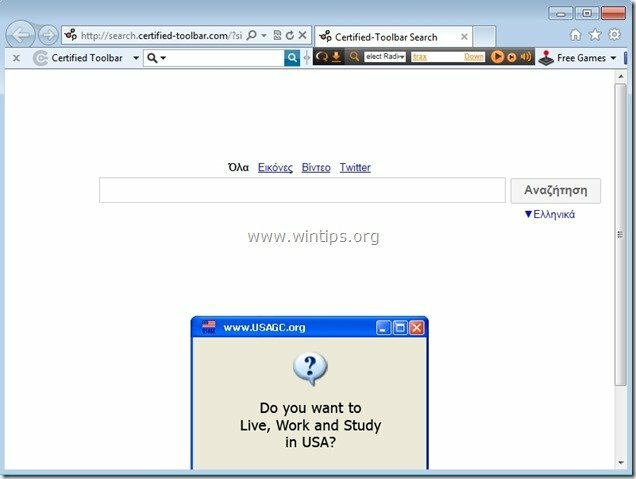"인증된 도구 모음" 인터넷 홈 페이지를 "search.certified-toolbar.com"으로 변경하고 브라우저 검색 설정을 수정하는 브라우저 하이재커 프로그램입니다. "인증된 도구 모음"는 Google 검색 엔진을 에뮬레이트하고 악성 웹사이트로 리디렉션되는 탐색을 수행합니다. "의 또 다른 증상인증된 도구 모음" 감염은 감염된 컴퓨터의 느린 활동입니다. "인증된 도구 모음" 하이재커는 다른 소프트웨어 설치 프로그램에 번들로 포함되어 있으므로 컴퓨터에 무료 소프트웨어를 설치할 때 항상 주의를 기울여야 합니다.
"의 또 다른 증상인증된 도구 모음" 감염은 감염된 컴퓨터의 느린 활동입니다. "인증된 도구 모음" 하이재커는 다른 소프트웨어 설치 프로그램에 번들로 포함되어 있으므로 컴퓨터에 무료 소프트웨어를 설치할 때 항상 주의를 기울여야 합니다.
"를 제거하려면인증된 도구 모음 검색 설정"컴퓨터에서 아래 단계를 사용하십시오.
* 클릭 여기 제거하는 방법에 대한 자세한 비디오를 보려면 인증된 도구 모음 검색 설정.
제거 방법 "인증된 도구 모음" 컴퓨터에서:
1 단계. 제어판에서 "인증된 도구 모음"으로 설치된 응용 프로그램을 제거합니다.
1. 이렇게 하려면 다음으로 이동하십시오. 시작 > 제어판.
{윈도우 8: 마우스 오른쪽 버튼으로 클릭 에 왼쪽 하단 모서리 그리고 선택 제어판 }
{윈도우 XP: 시작 > 설정 > 제어판. }
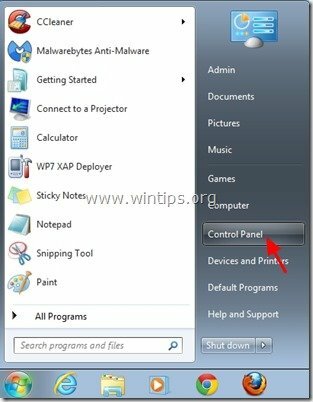
2. "를 열려면 두 번 클릭하십시오.프로그램 추가 또는 제거" Windows XP 또는
“프로그램 및 기능" Windows 8, 7 또는 Vista를 사용하는 경우).
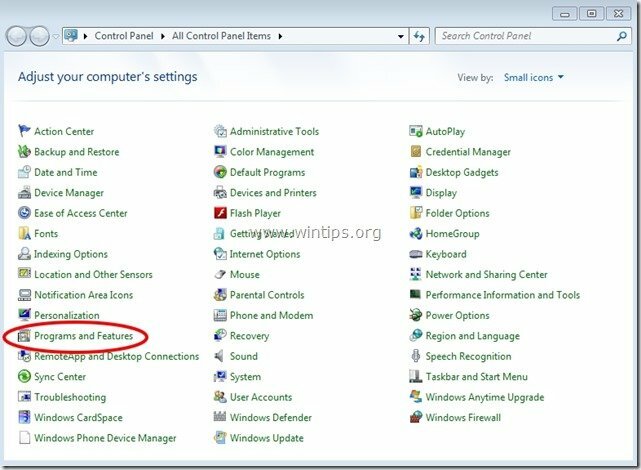
3. 프로그램 목록에서 찾아 다음 애플리케이션을 제거/제거:
ㅏ. 인증된 툴바 (인증된 툴바 기준)
비. 보호 검색 (보호 검색 기준)
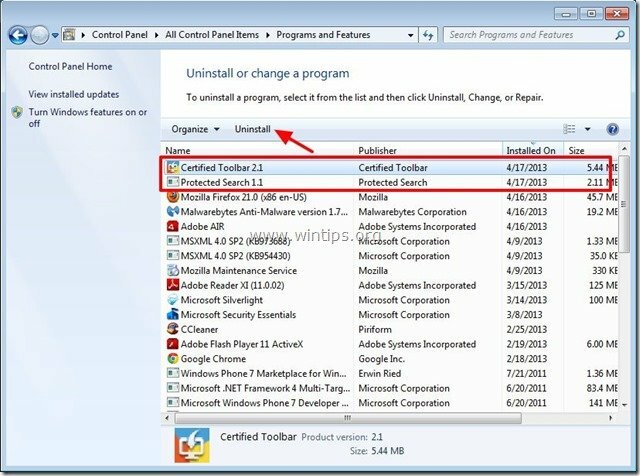
2 단계. 인터넷 브라우저 응용 프로그램에서 "인증된 도구 모음"을 제거하십시오.
인터넷 익스플로러, 구글 크롬, 모질라 파이어 폭스
인터넷 익스플로러
Internet Explorer에서 "인증된 도구 모음"을 제거하고 검색 설정을 복원하는 방법:
1.인터넷 익스플로러 열기 그런 다음 "인터넷 옵션”.
IE의 파일 메뉴에서 이 작업을 수행하려면 "도구” > “인터넷 옵션”.
알아 채다*: 최신 버전의 IE에서 "기어" 아이콘  오른쪽 상단에 있습니다.
오른쪽 상단에 있습니다.
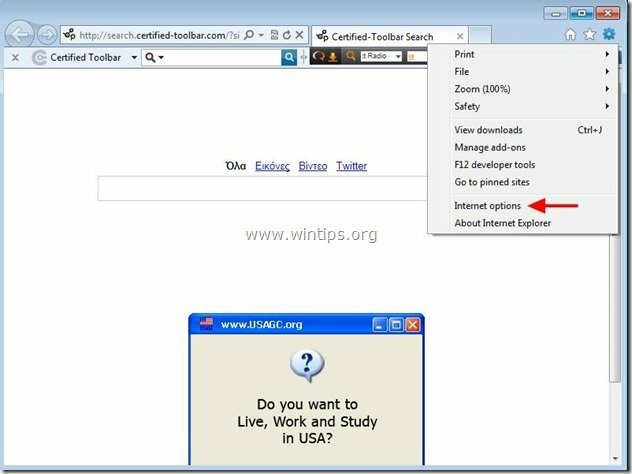
2. "를 클릭하십시오.고급의" 탭.
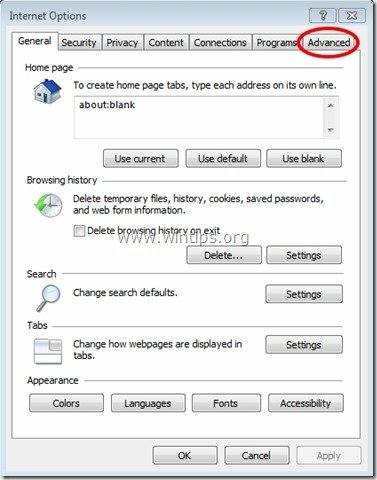
3. 선택하다 "초기화”.
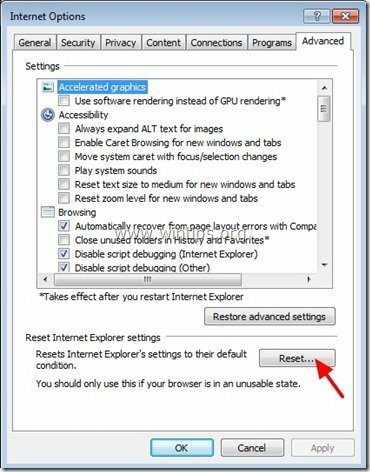
4. "를 확인(활성화하려면)개인 설정 삭제" 상자에서 "재설정"을 선택합니다.
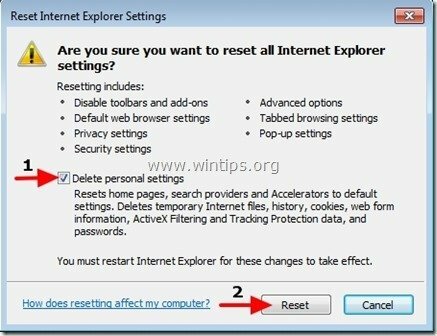
5. 재설정 작업이 완료된 후 "닫다"를 선택한 다음 "확인"를 눌러 Internet Explorer 옵션을 종료합니다.
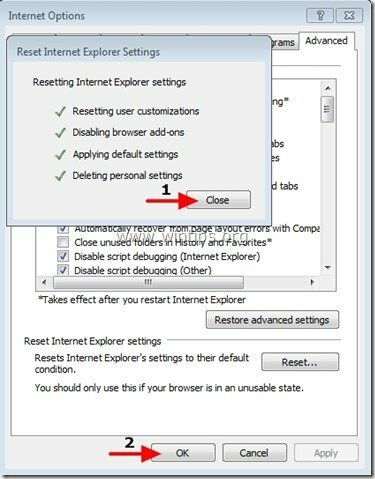
6. 브라우저 다시 시작 그리고 진행 에게 3단계 완전히 제거하다인증 IE에서 설정.
구글 크롬
Google 크롬에서 "인증된 툴바"를 제거하고 검색 설정을 복원하는 방법:
1. Google 크롬을 열고 크롬 메뉴로 이동  "를 선택하고설정".
"를 선택하고설정".
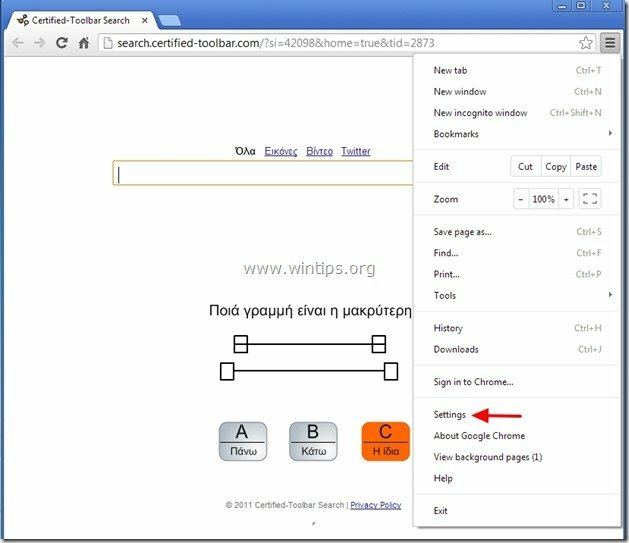
2. "를 찾아라시작에" 섹션을 선택하고 "페이지 설정".
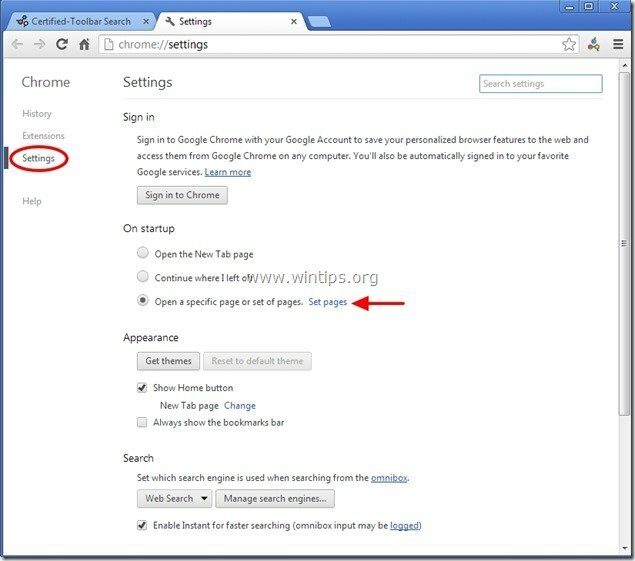
3.삭제 "search.certified-toolbar.com"를 눌러 시작 페이지에서 "엑스" 기호는 오른쪽에 있습니다.
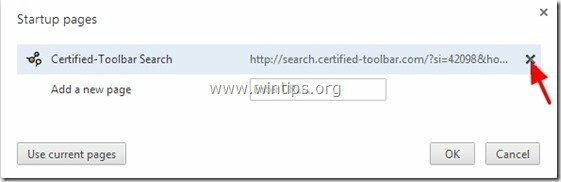
4.원하는 시작 페이지 설정 (예: http://www.google.com)를 누르고 "확인".
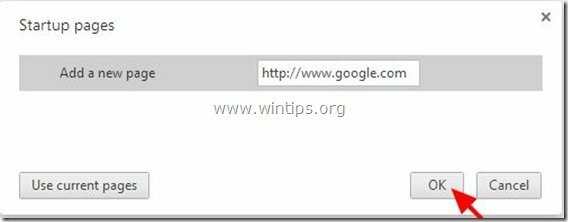
5. 아래에 "모습"를 활성화하려면 " 섹션을 확인하십시오.홈 버튼 표시" 옵션을 선택하고 "변화".
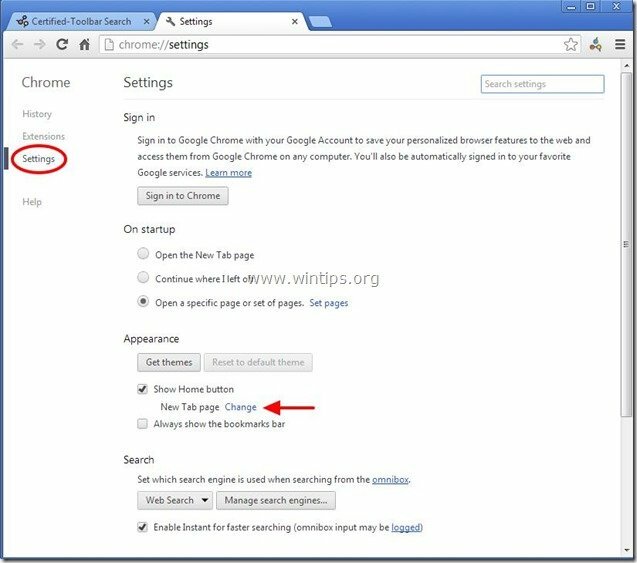
6.삭제 "search.certified-toolbar.com"에서 " 항목이 페이지 열기" 상자.
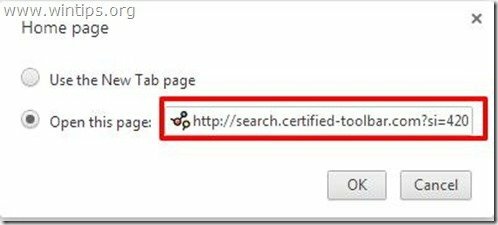
7.유형 (원한다면) 당신이 선호하는 웹 페이지 "홈페이지" 버튼
(예: www.google.com) 또는 이 필드 뱅크를 떠나 를 누르고 "확인".
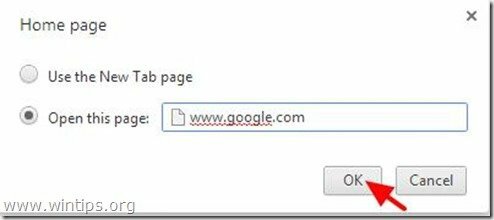
5. 이동 "찾다" 섹션을 선택하고 "검색 엔진 관리".
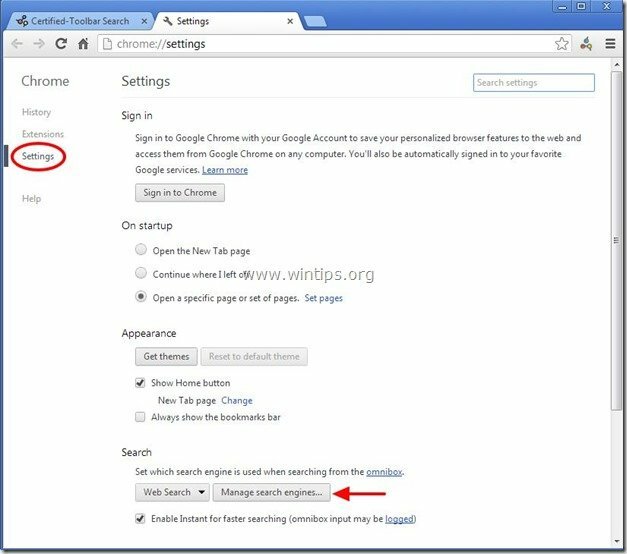
6.선호하는 기본 검색 엔진을 선택하십시오 (예: Google 검색)을 누르고 "기본값으로 설정".
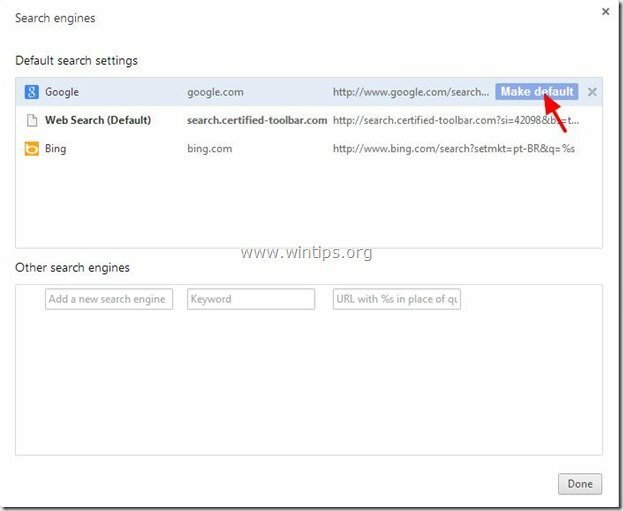
7. 그런 다음 "search.certified-toolbar.com" 검색 엔진 및 제거 "를 눌러엑스" 기호는 오른쪽에 있습니다. 선택하다 "완료"닫다"검색 엔진" 창문.
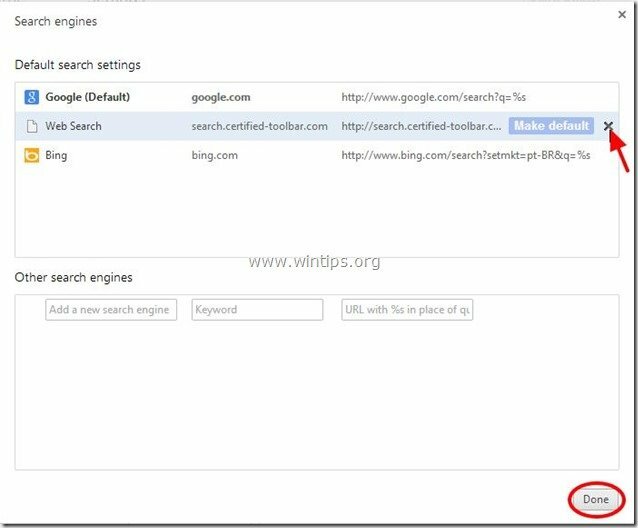
8. 선택하다 "확장" 왼쪽에.
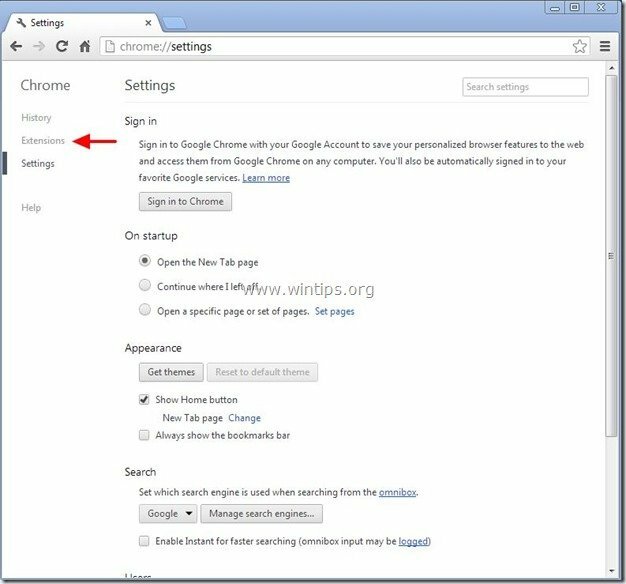
9. 에서 "확장" 창, 제거하다 "인증된 툴바 "를 눌러 "입력"쓰레기통" 아이콘이 해당 줄에 있습니다.
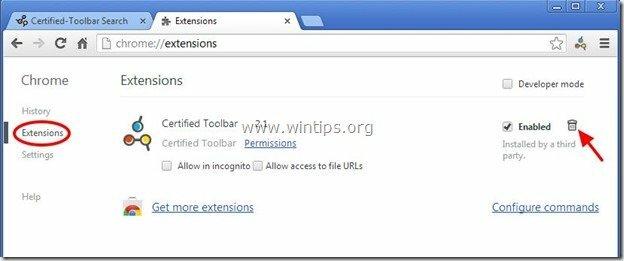
10. 모든 Google 크롬 창을 닫고 피로시드 에게 3단계.
모질라 파이어 폭스
Mozilla Firefox에서 "인증된 도구 모음"을 제거하고 검색 설정을 복원하는 방법:
1. "Firefox" 메뉴를 클릭합니다. Firefox 창의 왼쪽 상단에 있는 버튼을 클릭하고 다음으로 이동합니다.
돕다 > 문제 해결 정보.
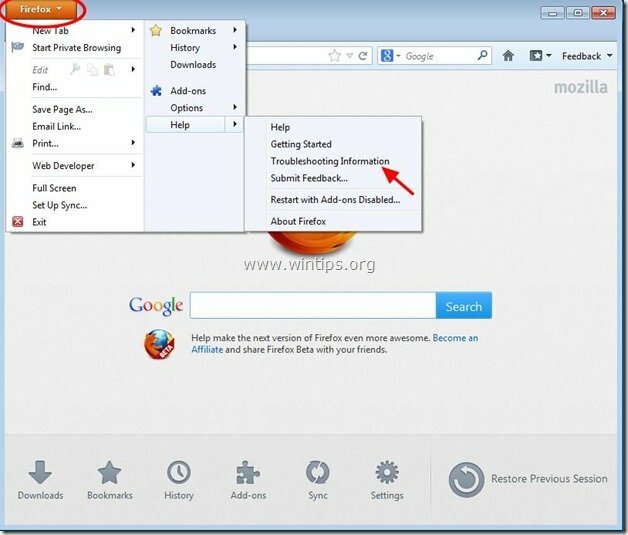
2. 에 "문제 해결 정보" 창에서 "Firefox 재설정" 버튼을 Firefox를 기본 상태로 재설정.
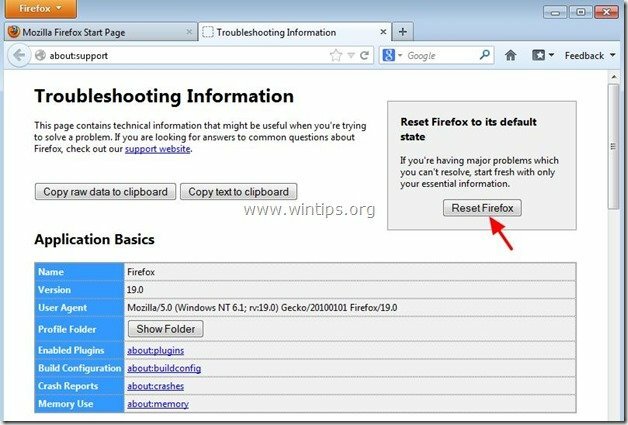
4. 누르다 "Firefox 재설정" 다시.
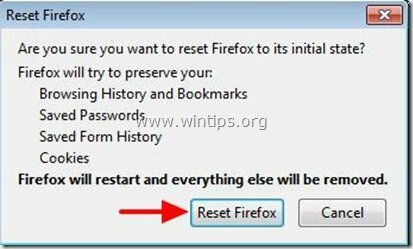
5. 재설정 작업이 완료되면 Firefox가 다시 시작됩니다.
6. 모든 Firefox 창을 닫고 다음으로 진행 단계.
3단계.깨끗한 남아 있는 컴퓨터 악의적인 위협.
다운로드 그리고 설치MalwareBytes 맬웨어 방지 컴퓨터에 남아 있는 모든 악성 위협을 제거합니다.*
*설치 및 사용법을 모르신다면 "MalwareBytes 안티 멀웨어", 이것을 읽으십시오 지침.
조언: 컴퓨터를 깨끗하고 안전하게 유지하려면 Windows "안전 모드"에서 Malwarebytes Anti-Malware 전체 검사 수행.*
*Windows 안전 모드로 들어가려면 "F8” 키를 눌러 컴퓨터를 부팅할 때 Windows 로고가 나타나기 전에 누릅니다. 때 "Windows 고급 옵션 메뉴"가 화면에 나타나면 키보드 화살표 키를 사용하여 안전 모드 옵션을 누른 다음 "시작하다“.
4단계. 원치 않는 파일 및 항목을 정리합니다.
사용 "씨클리너" 프로그램을 진행하고 깨끗한 일시적인 시스템 인터넷 파일 그리고 잘못된 레지스트리 항목.*
*설치 및 사용 방법이 없다면 "씨클리너", 이것을 읽으십시오 지침.